Cara Menyembunyikan Aplikasi di Hp Oppo – Smartphone menjadi salah satu tempat menyimpan data yang praktis, termasuk seputar keuangan yang meliputi data rekening, e-wallet, dan seterusnya. Memahami cara menyembunyikan aplikasi di Hp Oppo akan memberikan manfaat yang besar, yaitu berupa keamanan data-data penting.
Mengamankan beberapa aplikasi penting dapat mencegah terjadi tindak kriminal, serta perlindungan data privasi Kamu. Pencegahan tersebut, bisa dilakukan lewat fitur bawaan Oppo maupun aplikasi. Berikut Kazu bahas informasi seputar cara menyembunyikan aplikasi pada Oppo:
Apa yang Dimaksud Menyembunyikan Aplikasi?
Sebelum menentukan metode mana yang paling dianggap efektif untuk mengamankan data privasi. Sebaiknya, Kamu memahami apa yang dimaksud menyembunyikan aplikasi. Aktivitas ini merupakan cara yang ditempuh agar aplikasi tidak terlihat pada beranda smartphone.
Tidak hanya itu, Kamu maupun orang lain perlu memasukkan kode verifikasi untuk mengakses aplikasi. Bisa memuat karakter, pola, maupun kunci sidik jari. Oleh sebab itu, tidak ada pengguna lain yang akan membuka aplikasi yang sudah disembunyikan tersebut.
Menyembunyikan foto, menyembunyikan chat WA, menyembunyikan kontak dan sejenisya sangat penting untuk melindungi privasi dan riwayat dalam aplikasi tersebut. Kamu harus jeli dalam memahami setiap fitur bawaan dan aplikasi pihak ketiga. Sebab, masing-masing menerapkan metode yang berbeda dalam mengamankan aplikasi.
9 Cara Menyembunyikan Aplikasi di Hp Oppo
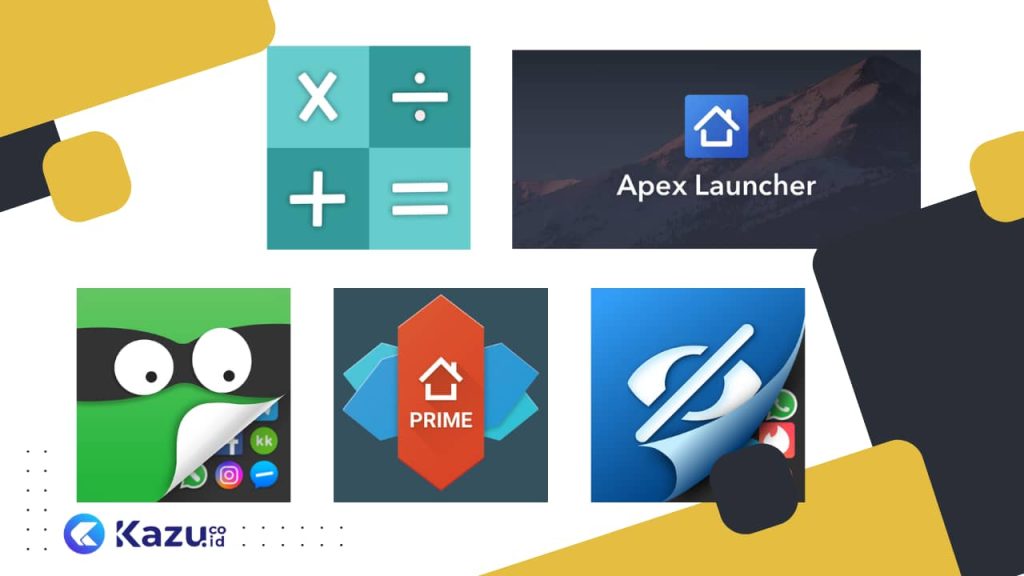
Sebetulnya cara menyembunyikan aplikasi di Hp Oppo dapat dilakukan melalui fitur bawaan, sehingga tidak memerlukan proses instalasi yang lama. Berikut adalah beberapa fitur asli dari Oppo yang diberikan untuk menyembunyikan aplikasi:
1. Gunakan Fitur AppLock
Sistematika dari AppLock yaitu mengunci aplikasi tertentu agar tidak diakses oleh sembarang orang. Meski programnya tidak tersembunyi, namun pengguna memerlukan akses untuk login. Berikut cara menyembunyikan aplikasi di Oppo lewat fitur AppLock bawaan:
- Aktifkan fitur kunci layar utama pada smartphone.
- Akses bagian Pengaturan atau Setting pada Oppo.
- Masuk ke fitur Keamanan, pilih Kunci Aplikasi.
- Tetapkan kode verifikasi berupa Kata Sandi yang memuat 16 karakter.
- Tandai beberapa aplikasi yang ingin disembunyikan.
- Aktifkan kode verifikasi pada aplikasi pilihan.
- Akhiri dengan klik Selesai untuk menyimpan perintah tersebut.
2. Nonaktifkan Aplikasi Bawaan
Untuk sejumlah aplikasi bawaan, maka cara menyembunyikan aplikasi tersebut bisa dilakukan dengan cara menonaktifkannya langsung. Cara ini lebih praktis dan aman, tanpa menggunakan aplikasi pihak ketiga. Berikut Kazu terangkan langkah-langkah menonaktifkan aplikasi tersebut:
- Masuk pada Settings di smartphone Oppo.
- Pilih menu Applications untuk melihat daftar aplikasi yang dimiliki.
- Apabila pada jendela utama memuat beberapa opsi, maka pilih menu Device terlebih dahulu.
- Klik pada fitur Application Manager untuk mengelola setiap aplikasi.
- Pilih tab All agar seluruh aplikasi terlihat.
- Seleksi aplikasi yang akan disembunyikan, lalu tab Nonaktifkan.
- Kembali ke beranda untuk memastikan aplikasi sudah tersembunyi dengan aman.
3. Aktifkan Child Safe
Sebagai orang tua, Kamu harus memastikan bahwa smartphone dapat diakses oleh anak kecil dengan aman. Caranya dengan melindungi beberapa aplikasi untuk mencegah potensi kehilangan data penting. Berikut cara mengaktifkan fitur bawaan Child Safe:
- Buka kunci layar smartphone.
- Masuk pada Setting atau Pengaturan.
- Akses bagian fitur Keamanan, lanjutkan dengan klik Child Safe atau Pengaman Anak.
- Tetapkan kata sandi sebanyak 16 karakter, bisa berupa huruf dan angka.
- Checklist setiap aplikasi yang ingin disembunyikan di Oppo.
- Aktifkan kata sandi yang sudah dibuat.
- Klik Selesai untuk mengakhiri.
Selain menggunakan fitur bawaan diatas, cara menyembunyikan aplikasi di Hp Oppo dapat terlaksana melalui aplikasi pihak ketiga. Kamu dapat memperolehnya melalui Play Store, sehingga dapat mengamankan beberapa aplikasi dengan praktis. Berikut Kazu bahas beberapa aplikasi yang direkomendasikan:
4. Apex Launcher
Jenis aplikasi tanpa root yang memungkinkan Kamu untuk mengamankan sejumlah aplikasi yaitu Apex Launcher. Tampilannya tergolong user friendly, sehingga nyaman saat diakses bagi orang awam sekalipun. Berikut langkah-langkah menyembunyikan aplikasi lewat Apex Launcher:
- Unduh Apex Launcher, dan tunggu pemasangan berhasil.
- Jalankan aplikasi, lalu masuk pada Settings Apex.
- Pilih fitur Hidden Apps untuk melindungi data privasi di dalamnya.
- Checklist sejumlah aplikasi yang ingin dilindungi.
- Klik Hide App untuk mengaktifkan perintah.
5. Microsoft Launcher
Aplikasi ini memungkinkan Kamu untuk mengelola semua pengaturan personalisasi aplikasi dengan mudah. Microsoft Launcher bisa dipasang pada smartphone Oppo untuk melindungi aplikasi. Adapun langkah-langkah mengaktifkan hide app pada Microsoft Launcher sebagai berikut:
- Download aplikasi Microsoft Launcher pada Play Store, dan tunggu sampai instalasi selesai.
- Buka menu utama pada smartphone Oppo dan klik ikon titik tiga pada sudut kanan atas.
- Pilih fitur Hidden Apps.
- Konfirmasi dengan klik tombol Hidden Apps berwarna biru.
- Tentukan aplikasi yang akan disembunyikan dengan klik Hide.
- Untuk menampilkan aplikasi lagi, tekan tombol Unhide.
6. Calculator Vault
Salah satu aplikasi pihak ketiga yang populer dalam menyembunyikan aplikasi yaitu Calculator Vault. Sesuai dengan namanya, tampilan aplikasi tersebut berupa kalkulator biasa. Berikut Kazu jelaskan langkah-langkah menyamarkan aplikasi dengan Calculator Vault:
- Pastikan sudah menginstall Calculator Vault pada smartphone Oppo.
- Jalankan aplikasi, lanjutkan dengan membuat PIN sebanyak 6 angka.
- Tap Confirm untuk menerapkan PIN.
- Silahkan keluar dari aplikasi Calculator Vault, lalu masuk kembali.
- Setelah muncul tampilan berupa kalkulator, masukkan kode angka yang dipakai sebagai PIN.
- Tekan ikon (+) kemudian pilih aplikasi yang ingin disembunyikan.
- Klik Import dan tunggu hingga proses mengunggah selesai.
- Hapus aplikasi yang ada pada beranda, agar tidak muncul dua kali.
- Untuk membuka aplikasi yang sudah disembunyikan, masukkan PIN pada Calculator Vault.
7. App Hider
Ini termasuk aplikasi yang dapat diandalkan dalam mengunci dan menyembunyikan aplikasi tanpa takut ketahuan. Melalui App Hider, aplikasi chatting, game, dan lainnya bisa disembunyikan. Berikut langkah-langkah menggunakan App Hider pada Oppo:
- Install dan pasang App Hider dan tunggu instalasi berhasil.
- Klik ikon (+), lalu tentukan aplikasi apa saya yang akan disamarkan.
- Setelah berhasil mengimpor seluruh aplikasi ke dalam App Hider, klik menu Hide untuk mengaktifkan fitur sembunyi aplikasi.
- Aktifkan juga sembunyikan aplikasi melalui kalkulator jika dibutuhkan.
- Masukkan 6 digit PIN, secara otomatis aplikasi akan tersembunyi.
8. Nova Launcher
Aplikasi ini memungkinkan bagi pengguna untuk melakukan kustomisasi tampilan. Beberapa aktivitas yang dapat dilakukan yaitu mengganti tema, layout, ikon, animasi, dan menyembunyikan aplikasi. Berikut langkah-langkah melindungi aplikasi melalui Nova Launcher:
- Download Nova Launcher, tunggu sampai pemasangan selesai.
- Buka beranda smartphone Oppo, tekan lama pada bagian layar
- Klik menu Pengaturan, pilih Laci Aplikasi.
- Geser layar ke bawah, masuk ke fitur Sembunyikan Aplikasi.
- Secara otomatis seluruh daftar aplikasi akan terlihat, checklist aplikasi yang akan disembunyikan.
- Klik Simpan untuk menerapkan perubahan.
9. Hyde
Menyembunyikan aplikasi bisa dilakukan dengan beberapa klik saja menggunakan Hyde. Aplikasi ini menyediakan folder aman untuk menyembunyikan video, foto, serta aplikasi lain dengan efisien. Hyde bekerja seperti brankas, berikut Kazu jelaskan cara menggunakannya:
- Install dan jalankan Hyde pada Oppo.
- Atur Hyde untuk menjadi launcher utama pada smartphone.
- Klik ikon gembok pada sudut kiri atas.
- Atur pola untuk mengunci aplikasi.
- Klik salah satu aplikasi yang ingin disembunyikan.
- Aktifkan Sembunyikan Aplikasi yang ditandai warna biru jika sudah aktif.
- Ketuk dua kali untuk menampilkan aplikasi tersembunyi.
Semua cara menyembunyikan aplikasi yang Kazu diatas dapat dilakukan pada semua seri Hp Oppo. Mulai dari seri A3s, A5s, A1k, A37, F7, Oppo Neo, dan seri lainnya.
Cara Melihat Aplikasi yang Disembunyikan di Hp Oppo
Setelah mengetahui cara menyembunyikan aplikasi di hp oppo, lalu bagaimana cara melihat aplikasi yang disembunyikan di hp oppo? Berikut langkah-langkah cara membuka aplikasi yang disembunyikan di hp oppo:
- Buka Menu Aplikasi: Cari dan ketuk ikon “Menu Aplikasi” di layar utama HP Oppo kamu.
- Ketuk Pengaturan: Gulir ke bawah dan temukan ikon “Pengaturan” di dalam Menu Aplikasi.
- Masuk ke Opsi “Aplikasi”: Dalam menu Pengaturan, cari dan ketuk opsi “Aplikasi”.
- Pilih “Aplikasi yang Disembunyikan”: Di dalam menu Aplikasi, temukan dan ketuk opsi yang disebut “Aplikasi yang Disembunyikan”.
- Lihat Daftar Aplikasi Tersembunyi: Kamu akan melihat daftar aplikasi yang disembunyikan di HP Oppo kamu.
- Tampilkan Kembali Aplikasi yang Dicari: Cari aplikasi yang ingin kamu tampilkan kembali dan ketuk aplikasi tersebut untuk mengembalikannya ke Menu Aplikasi.
Selain cara diatas kamu juga bisa membuka kembali fitur-fitur atau aplikasi pihak ketiga yang kamu digunakan untuk menyembunyikan aplikasi. Ketika sudah dibuka pilih aplikasi yang sudah kamu sembunyikan lalu pilih tampilkan aplikasi. Atau jika kamu masih kebingungan bisa silahkan lihat Cara Melihat Aplikasi yang Disembunyikan di HP Oppo berikut.
Penutup
Demikian berbagai macam cara menyembunyikan aplikasi di Hp Oppo melalui fitur bawaan hingga bantuan aplikasi pihak ketiga. Dengan menerapkan salah satu cara di atas, maka privasimu akan terjaga dan smartphone tetap aman meski dipinjam orang lain.
Tutorial Oppo Lainya
- 8 Langkah Cara Mengganti Nama Foto di HP OPPO Semua Tipe
- 7+ Cara Membersihkan Memori HP OPPO, 100 % Bersih!
- 7 Cara Mengaktifkan Kartu Memori di HP OPPO A3S Terbaru
- 7+ Cara Mengatasi Memori Penuh di HP OPPO dengan Mudah
- Cara Mengganti Background Zoom di HP OPPO Semua Tipe Terbaru
- 5+ Cara Membobol WiFi dengan HP OPPO Terbaru dengan Mudah
- Cara Menghilangkan Iklan di Hp Oppo Tanpa Aplikasi
- Cara Menyembunyikan Kontak di HP Oppo dan Melihatnya
Tutorial Cara Menyembunyikan Aplikasi di HP Lainnya
- Cara Menyembunyikan Aplikasi di Hp Vivo
- Cara Menyembunyikan Aplikasi di Hp Xiaomi
- Cara Menyembunyikan Aplikasi di Hp Samsung
- Cara Menyembunyikan Aplikasi di Hp Asus
- Cara Menyembunyikan Aplikasi di Hp Realme
- Cara Menyembunyikan Aplikasi di Hp Infinix
- Cara Menyembunyikan Aplikasi di Hp Huawei
- Cara Menyembunyikan Aplikasi di Hp iPhone




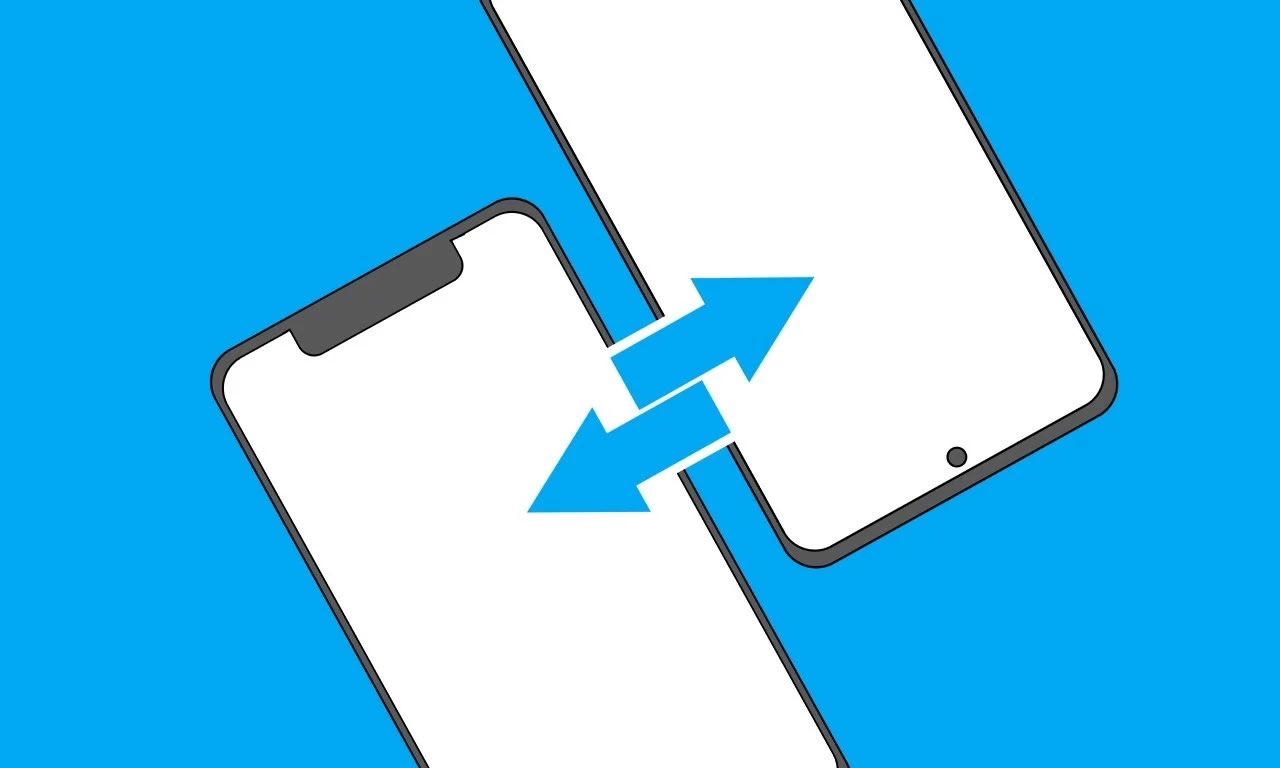





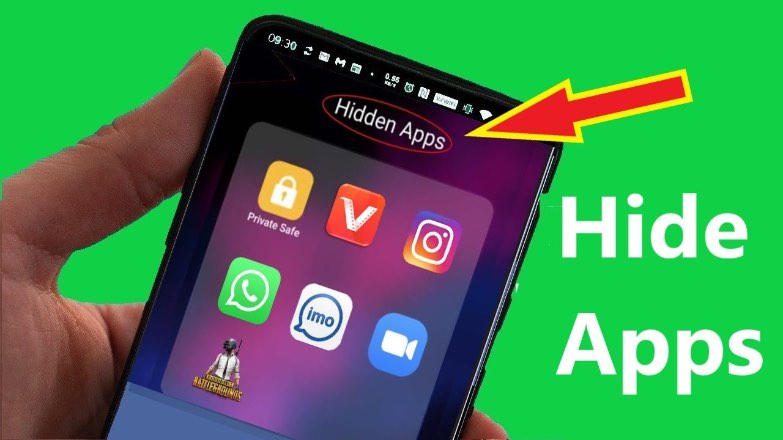
Leave a Review